PS怎么安装笔刷 PS下载的笔刷放在哪里
- 时间:2015-12-04 11:02
- 来源:下载吧
- 编辑:sivan
很多朋友下载了photoshop笔刷后,不知道怎么安装,其实很简单,进入photoshop后,点击编辑,选择预设管理器(在倒数第七个),打开,在预设类型选择画笔,在右边一栏点击载入,载入你所需要的笔刷,最后按完成就OK了,可以一次加多个再按完成。
如果还没懂,就看看下面图解:
方法/步骤
1、首先下载或者购买一款心仪的笔刷,然后找到自己的笔刷,复制笔刷。
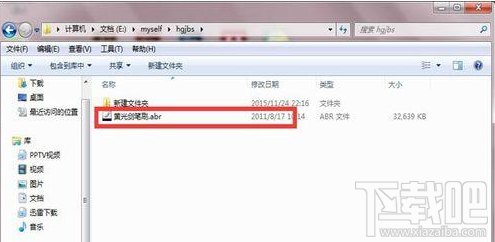
2、找到自己的放置ps的文件夹。如果不知道自己ps的文件夹在哪里,就右击ps打开文件位置,进入到Presets里面。
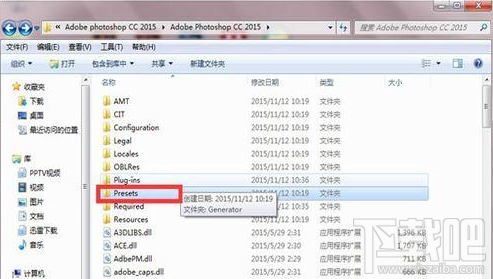
3、进去之后,你会发现里面有好多文件夹,而且都不知道是干嘛用的。这时你发现有一个名为Brushes的文件夹,这个文件夹的中文意思就是刷子的意思。点击进入!
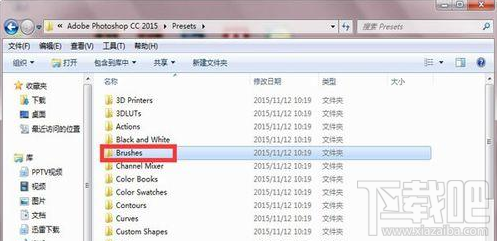
4、里面是ps自带的笔刷,自己下载的笔刷也是放在这里面。这时你就要把之前已经下载好的笔刷粘贴放Brushes文件夹里面。
5、放好后打开ps,打开笔刷的窗口栏。点击图中所示位置。会出现很多笔刷选项,点击自己已经下载好的笔刷。
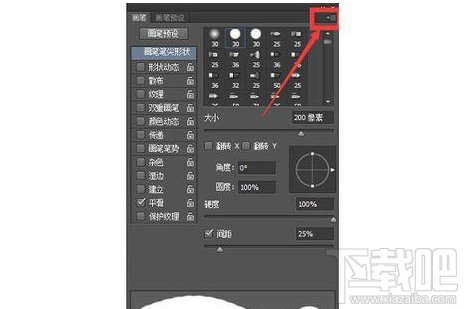
6、这时会出现一个新的窗口,点击追加而不是点击确定。追加是在原有的笔刷下面置入新的笔刷。
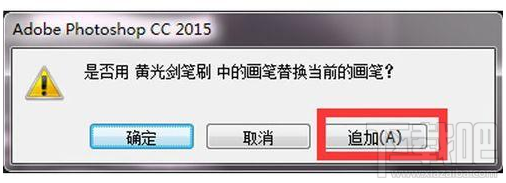
7、最后已经把笔刷置入到ps上了,能很清楚地看到笔刷多了很多,这时就已经能够使用自己心仪的笔刷了。
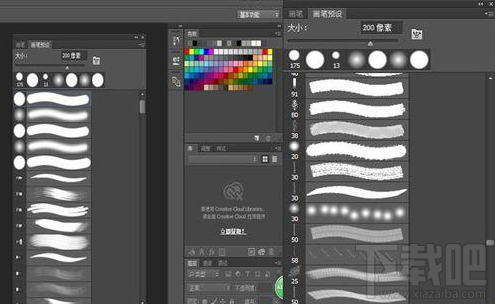
注意事项
置入笔刷的时候一定要记得点追加而不是确定,如果点击确定你的笔刷就只会出现你安装的那个笔刷!
以上就是如何把笔刷装到ps中并使用方法介绍,操作很简单的,大家学会了吗?希望这篇文章能对大家有所帮助!
最近更新
-
 淘宝怎么用微信支付
淘宝怎么用微信支付
淘宝微信支付怎么开通?9月5日淘宝公示与微信
- 2 手机上怎么查法定退休时间 09-13
- 3 怎么查自己的法定退休年龄 09-13
- 4 小红书宠物小伙伴怎么挖宝 09-04
- 5 小红书AI宠物怎么养 09-04
- 6 网易云音乐补偿7天会员怎么领 08-21
人气排行
-
 腾讯视频qlv格式转换成mp4图文教程(附一键转换工具)
腾讯视频qlv格式转换成mp4图文教程(附一键转换工具)
腾讯视频下载的视频格式为qlv,虽然无法通过格式工厂等视频格式转
-
 爱剪辑怎么给视频加字幕(超简单教程)
爱剪辑怎么给视频加字幕(超简单教程)
曾几何时给视频加字幕是一项非常专业的工作,不仅要用会声会影、
-
 秒拍视频怎么下载 秒拍视频下载到电脑教程
秒拍视频怎么下载 秒拍视频下载到电脑教程
秒拍视频因为有很多明星的自拍视频,以及其他各种视频还是非常火
-
 爱剪辑如何给视频打马赛克图文教程
爱剪辑如何给视频打马赛克图文教程
爱剪辑是一款免费易用的视频剪辑软件,那给视频打马赛克肯定是相
-
 3dmax如何安装?3dsmax2015超详细安装教程
3dmax如何安装?3dsmax2015超详细安装教程
3dmax如何安装?3dsmax2015是3dsmax系列目前的版本,不少3dsmax用
-
 Photoshop CS6 请卸载并重新安装该产品解决办法
Photoshop CS6 请卸载并重新安装该产品解决办法
安装完PhotoshopCS6后,打开失败提示:“请卸载并重新安装该产品
-
 照相馆照片照片处理软件 照相馆用的软件介绍
照相馆照片照片处理软件 照相馆用的软件介绍
很多朋友都在好奇照相馆用的都是什么软件?不仅可以裁剪寸照,还
-
 爱剪辑怎么调节视频速度 视频速度放慢/加快方法
爱剪辑怎么调节视频速度 视频速度放慢/加快方法
爱剪辑的调节视频速度功能,支持将视频速度调慢,将视频速度调快
-
 PS显示“不能完成请求因为程序错误”解决方法
PS显示“不能完成请求因为程序错误”解决方法
PS显示“不能完成请求因为程序错误”解决方法。大家在使用PS的时
-
 CAD字体显示问号怎么办 CAD打开文件字体显示问号怎么办
CAD字体显示问号怎么办 CAD打开文件字体显示问号怎么办
由于CAD至今出过N多个版本,而且还有相互之间的外挂软件,不同版
